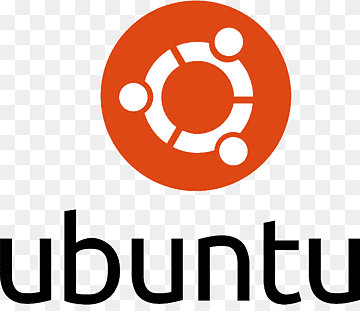
Ubuntu Kurduktan Sonra Yapmanız Gereken İlk 10 Şey
Ubuntu'yu kurduktan sonra sisteminizi daha stabil, güvenli ve kullanışlı hale getirmek için aşağıdaki adımları uygulayabilirsiniz:
1. Sistemi Güncelleyin
Ubuntu'yu kurduktan sonra ilk iş olarak sisteminizi güncellemelisiniz. Terminali açın ve şu komutları girin:
sudo apt update && sudo apt upgrade -y
Bu komut, mevcut paketleri günceller ve en son güvenlik yamalarını yükler.
2. Gerekli Sürücüleri Yükleyin
Özellikle NVIDIA veya AMD ekran kartı kullanıyorsanız sürücülerin güncel olup olmadığını kontrol edin:
sudo ubuntu-drivers autoinstall
Daha sonra sistemi yeniden başlatın:
sudo reboot
3. Temel Uygulamaları Yükleyin
Ubuntu, birçok temel yazılımı içerse de bazı popüler uygulamaları yüklemek isteyebilirsiniz:
sudo apt install -y curl git vim gnome-tweaks build-essential
Ek olarak, medya kodekleri ve sıkıştırma araçlarını yüklemek için:
sudo apt install ubuntu-restricted-extras
4. GNOME Tweaks ile Arayüzü Kişiselleştirin
GNOME masaüstü ortamını özelleştirmek için GNOME Tweaks ve bazı uzantıları yükleyin:
sudo apt install gnome-tweaks gnome-shell-extensions
GNOME Extensions web sitesinden çeşitli uzantılar ekleyebilirsiniz:
???? https://extensions.gnome.org
5. Snap ve Flatpak Desteğini Ayarlayın
Ubuntu, Snap paket yöneticisini destekler. Ancak, Flatpak kullanmak istiyorsanız aşağıdaki komutları çalıştırabilirsiniz:
sudo apt install flatpak sudo apt install gnome-software-plugin-flatpak flatpak remote-add --if-not-exists flathub https://flathub.org/repo/flathub.flatpakrepo
6. Firewall’u Etkinleştirin
Sistem güvenliğini artırmak için Uncomplicated Firewall (UFW) etkinleştirin:
sudo ufw enable sudo ufw status
7. Zaman Dilimini ve Saat Senkronizasyonunu Kontrol Edin
Saat diliminizin doğru olduğundan emin olun:
timedatectl set-timezone Europe/Istanbul timedatectl set-ntp on
8. Yedekleme Çözümü Kurun
Verilerinizi yedeklemek için Deja Dup veya Timeshift gibi yedekleme araçlarını kullanabilirsiniz:
sudo apt install timeshift
Timeshift ile sistem anlık görüntüleri oluşturabilirsiniz.
9. Terminalinizi Kişiselleştirin
Daha iyi bir terminal deneyimi için Zsh ve Oh My Zsh kullanabilirsiniz:
sudo apt install zsh sh -c "$(curl -fsSL https://raw.githubusercontent.com/ohmyzsh/ohmyzsh/master/tools/install.sh)"
10. Gereksiz Paketleri Temizleyin
Sistemi gereksiz dosyalardan temizlemek için aşağıdaki komutları çalıştırabilirsiniz:
sudo apt autoremove -y sudo apt autoclean
Bu adımları tamamladıktan sonra Ubuntu sisteminiz çok daha stabil, güvenli ve verimli hale gelecektir!
































































































































































































































